Python ir kļuvis par būtisku rīku izstrādātājiem, datu zinātniekiem un sistēmu administratoriem, pateicoties tā daudzpusībai un spēcīgajām bibliotēkām. Lai pārvaldītu Python pakotnes, plaši tiek izmantots rīks “pip”. Tomēr, ja savā Linux sistēmā esat saskāries ar kļūdu pip komanda nav atrasta, tas var būt šķērslis jūsu darbplūsmai. Par laimi, šo kļūdu var novērst, veicot dažas vienkāršas darbības.
Izpratne par komandu pip nav atrasta Kļūda

Kļūda: komanda netika atrasta pip
Ja saņemat kļūdu pip komanda nav atrasta operētājsistēmā Linux, tas nozīmē, ka jūsu sistēma nevar atrast 'pip' komandu. Tas var notikt dažādu iemeslu dēļ, piemēram, trūkstošu atkarību, nepareizas instalēšanas vai problēmas ar jūsu sistēmas PATH mainīgo. Šīs problēmas atrisināšana ir ļoti svarīga, lai efektīvi pārvaldītu Python pakotnes.
Izpētīsim dažus izplatītus risinājumus, lai labotu pip komandas kļūdu, kas nav atrasta operētājsistēmā Linux.
1. Pārbaudiet, vai pip ir instalēts
Lai pārbaudītu, vai operētājsistēmā Linux ir instalēts pip, terminālī palaidiet šādu komandu:
Sintakse:
python3 -m pip --version>

Ja pip ir instalēts, jūs redzēsit versijas numuru. Ja neredzat versijas numuru, pip nav instalēts.
Paskaidrojums:
- python3 ir komanda, lai palaistu Python 3 tulku.
- -m liek Python palaist norādīto moduli kā skriptu.
- pip ir tā moduļa nosaukums, kas instalē Python pakotnes.
- – versija liek pip izdrukāt versijas numuru.
Ja pip ir instalēts, jūs redzēsit versijas numuru. Ja neredzat versijas numuru, pip nav instalēts.
2. Izmēģiniet pip3, nevis pip
Dažos Linux izplatījumos Python 3 ir noklusējuma Python versija. Ja terminālī ierakstīsit python, tas var radīt kļūdu, jo mūsdienās lielākā daļa izplatījumu pēc noklusējuma tiek piegādāti kopā ar python3.

python3 ir instalēts 'python' vietā
Ja tas tā ir, mēģiniet izmantot “pip3”, nevis “pip”, lai pārvaldītu Python pakotnes.
pip3 install>

Izvade: pip3 instalēšanas kolba
3. Instalējiet pakotni “python3-pip”.
Ja tiek parādīts kļūdas ziņojums, ka pip nav atrasts, iespējams, ka jūsu sistēmā nav instalēta pip pakotne.
Lai instalētu pip operētājsistēmā Linux, jums būs jāizmanto izplatīšanas pakotņu pārvaldnieks, lai instalētu python3-pip pakotni.
Pip3 instalēšana
Fedora un citi uz Red Hat balstīti izplatījumi:
Atveriet savu termināli un palaidiet šādu komandu:
sudo dnf install python3-pip>

sudo dnf instalējiet python3-pip
kā aizvērt izstrādātāja režīmu
Debian un Ubuntu:
Atveriet savu termināli un palaidiet šādu komandu:
sudo apt install python3-pip>

sudo apt instalēt python3-pip
Kad Python 3 pakotņu pārvaldnieks (pip3) ir instalēts, jums vajadzētu būt iespējai palaist komandu pip3 bez kļūdām.
4. Izmantojiet 'ensurepip' moduli
Python vienkāršo pip instalēšanas procesu Python vidē, nodrošinot nodrošinātpip modulis. Šis modulis racionalizē pip instalēšanu, ļaujot to bez piepūles izveidot un darboties.
Lai izmantotu securepip, atveriet savu termināli un izpildiet šādu komandu:
python3 -m ensurepip --upgrade>

Izvade: python3 -m securepip –upgrade
Paskaidrojums:
- python3: Šī ir komanda, ko izmanto, lai terminālī izsauktu Python 3.
- -m: Opcija -m apzīmē moduli un tiek izmantota, lai palaistu Python moduli kā skriptu.
- nodrošinātpip: securepip ir Python modulis, kas paredzēts, lai nodrošinātu pip pakotņu pārvaldnieka pieejamību jūsu Python vidē.
- - jauninājums: Jaunināšanas karodziņš tiek izmantots, lai nodrošinātu, ka jums ir instalēta jaunākā pip versija. Tas jauninās pip, ja būs pieejama jaunāka versija.
Šī komanda uzsāk pip instalēšanu, nodrošinot, ka jums ir visjaunākā versija. Modulis providepip būtībā garantē, ka pip ir viegli pieejams jūsu Python vidē, novēršot vajadzību pēc manuālas instalēšanas vai sarežģītām procedūrām.
5. Pip instalēšana, izmantojot “get-pip.py”
Skripts get-pip.py kalpo kā daudzpusīgs rīks, kas paredzēts, lai atvieglotu būtisku Python komponentu, tostarp pip, instalēšanu, iestatīšanas rīki , un ritenis , vidēs, kur to var nebūt. Lai instalētu pip, izmantojot “get-pip.py”, rīkojieties šādi:
1. darbība: Lejupielādējiet skriptu “get-pip.py”.
Tieši lejupielādējiet skriptu get-pip.py.
- Lai tieši lejupielādētu skriptu get-pip.py, savā tīmekļa pārlūkprogrammā atveriet šo URL: https://bootstrap.pypa.io/get-pip.py
- Nospiediet Ctrl+S vai Ar peles labo pogu noklikšķiniet> Saglabāt kā un saglabājiet to kā python failu ar paplašinājumu .py.
Lejupielādējiet skriptu get-pip.py, izmantojot curl.
Lai lejupielādētu skriptu get-pip.py, izmantojot čokurošanās , atveriet termināli vai komandu uzvedni un palaidiet šādu komandu:
attiecību sastāvs
curl -sSL https://bootstrap.pypa.io/get-pip.py -o get-pip.py>
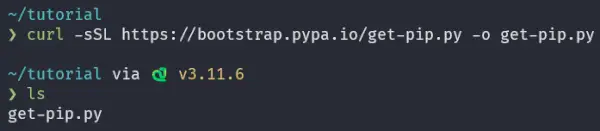
“get-pip.py” lejupielāde, izmantojot curl
Paskaidrojums:
- čokurošanās ir komandrindas rīks, ko var izmantot datu pārsūtīšanai tīklā.
- -sSL liek curl izmantot HTTPS protokolu un apklusināt visu izvadi, izņemot kļūdas.
- https://bootstrap.pypa.io/get-pip.py ir skripta get-pip.py URL.
- -o get-pip.py liek curl saglabāt skriptu get-pip.py pašreizējā direktorijā ar faila nosaukumu get-pip.py.
Tādējādi pašreizējā direktorijā tiks lejupielādēts skripts get-pip.py.
2. darbība: Izpildiet skriptu “get-pip.py”
Pēc get-pip.py lejupielādes atveriet savu termināli un dodieties uz direktoriju, kurā atrodas skripts, izmantojot komandu cd, un sāciet instalēšanas procesu, izpildot šādu komandu:
python3 get-pip.py>

Šī komanda aktivizē instalēšanas procesu, nodrošinot, ka pip jūsu sistēmā ir pareizi iestatīts.
6. Pip instalēšana kā atsevišķa Zip lietojumprogramma
Papildus pip integrācijai jūsu Python vidē, pip ir pieejams arī kā atsevišķa zip lietojumprogramma, kas piedāvā ērtu un pārnēsājamu veidu, kā pārvaldīt Python pakotnes.
1. darbība: Notiek faila pip.pyz lejupielāde
Šo savrupo versiju var lejupielādēt no šāda URL: https://bootstrap.pypa.io/pip/pip.pyz .
Zip programma ir daudzpusīga, un to var izpildīt, izmantojot jebkuru atbalstītu Python versiju.
Lai uzskaitītu atbalstītās komandas, dodieties uz direktoriju, kurā ir lejupielādēts pip.pyz, terminālī ierakstiet šo komandu:
python3 pip.pyz --help>
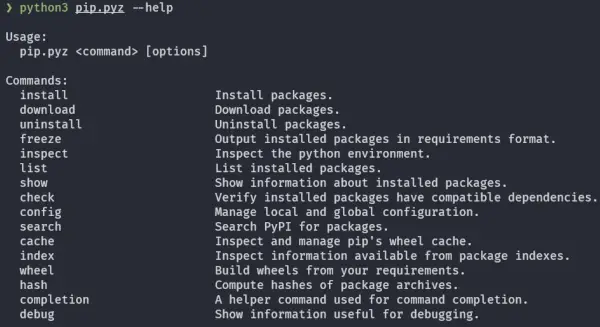
Izvade: python3 pip.pyz –help
2. darbība: Pakotnes instalēšana, izmantojot pip.pyz
Dodieties uz direktoriju, kurā atrodas fails pip.pyz, atveriet termināli un palaidiet šādu komandu:
python3 pip.pyz install>
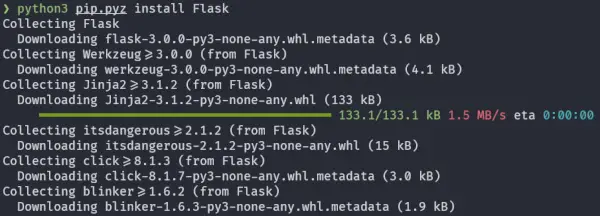
Pakotnes instalēšana, izmantojot pip.pyz
Tas instalēs numpy pakotni Python instalācijā, kuru pašlaik izmantojat.
7. Atjauniniet savu PATH mainīgo
Dažreiz pat pēc Python un pip instalēšanas kļūdas komanda pip komanda nav atrasta var saglabāties problēmu dēļ ar jūsu sistēmas PATH mainīgo. Lai to labotu, savam PATH ir jāpievieno binārais direktorijs pip.
1. darbība: Pārbauda jūsu PATH mainīgo
Pirms kļūdas pip komanda nav atrasta risināšanas, ir svarīgi pārbaudīt PATH mainīgo, lai saprastu tā pašreizējo konfigurāciju.
Lai to izdarītu, atveriet savu termināli un palaidiet šādu komandu:
echo $PATH>

The atbalss $PATH komanda izdrukā pašreizējo vērtību $PATH vides mainīgais . Mainīgais $PATH ir to direktoriju saraksts, kuros apvalks meklē izpildāmos failus, kad palaižat komandu.
Šī komanda parādīs visu jūsu Linux sistēmas ceļa konfigurāciju. Ņemiet vērā uzskaitītos direktorijus; jums var būt /usr/local/bin un /usr/bin jūsu PATH mainīgajā, bet, ja to trūkst, tas būs jāatjaunina, lai iekļautu šos direktorijus.
2. darbība: Notiek jūsu atjaunināšana PATH Mainīgais
Excel noņemt pirmo rakstzīmi
- Atveriet atbilstošo apvalka konfigurācijas failu atkarībā no čaulas.
Ja izmantojat Bash čaulu, atveriet '.bashrc' failu , savukārt Zsh čaulas lietotājiem vajadzētu rediģēt “.zshrc” failu .
Šim nolūkam varat izmantot teksta redaktorus, piemēram, “nano” vai “vim”. Mēs to parādām, lai bash čaulas soļi ir vienādi ar zsh.
nano ~/.bashrc>

.bashrc atvēršana, izmantojot nano
java listbox
Zsh čaulā aizstājiet “~/.bashrc” ar “~/.zshrc”, ti, nano ~/.zshrc
Tiks atvērts .bashrc fails nano teksta redaktorā jūsu terminālī. Tas var izskatīties šādi:
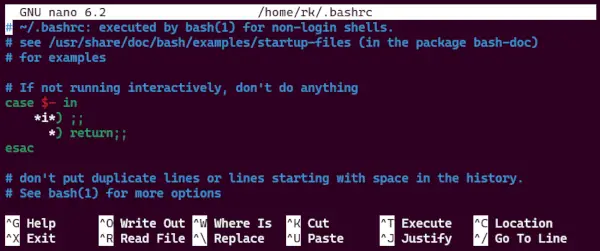
.bashrc nano teksta redaktorā
- Dodieties uz šī faila beigām un pievienojiet šo rindu:
export PATH='/usr/local/bin:/usr/bin:$PATH'>
Šajā rindā jūsu PATH mainīgajam tiek pievienoti nepieciešamie direktoriji, nodrošinot sistēmas komandu un rīku atrašanu.

- Nospiediet ‘ Ctrl+s' lai saglabātu '.bashrc' un ' Ctrl+x' lai izietu no nano teksta redaktora.
3. darbība: Izmaiņu piemērošana jūsu Shell videi
Pēc čaulas konfigurācijas faila atjaunināšanas jums ir jāpiemēro izmaiņas pašreizējā čaulas sesijā. Lai to izdarītu, veiciet tālāk norādītās darbības.
source ~/.bashrc>

Šī komanda atkārtoti ielādē čaulas konfigurāciju, piemērojot izmaiņas, ko veicāt mainīgajam PATH.
Tagad mēģiniet palaist komandu “pip3”, lai instalētu nepieciešamo pakotni.
8. Izmantojiet Python opciju “-m pip”.
Ja joprojām saskaraties ar kļūdu pip komanda nav atrasta, varat izmantot Python opciju “-m pip”, lai izpildītu pip kā moduli. Piemēram, lai instalētu pakotni, izmantojot “pip”, varat izmantot:
python3 -m pip install>

Izvade: python3 -m pip install Flask
Izmantojot šo metodi, jūsu PATH nav nepieciešama komanda “pip”.
9. Izmantojiet python virtuālo vidi
Turklāt, izmantojot Python virtuālās vides var nodrošināt stabilu šīs kļūdas risinājumu, ļaujot izmantot izolētas Python vides un izvairīties no konfliktiem. Virtuālās vides ļauj izveidot izolētas Python vides, katrai no tām ir sava pakotņu un atkarību kopa, netraucējot visas sistēmas Python instalāciju.
Lietojot virtuālajā vidē, parastie instalēšanas rīki, piemēram, pip, instalēs Python pakotnes virtuālajā vidē bez nepieciešamības to darīt tieši.
Jaunākajās Python 3 versijās ietilpst venv modulis , kas var izveidot virtuālās vides.
1. darbība: Virtuālās vides izveide
Izveidojiet jaunu virtuālo vidi, izmantojot “venv” moduli (Python 3.3 un jaunāku versiju):
python3 -m venv myenv>
Aizstājiet “myenv” ar vēlamo virtuālās vides nosaukumu.

Virtuālajā vidē “myenv”, kā parādīts attēlā, jūs pamanīsit, ka 'tvertne' mapē ir gan “pip”, gan “pip3”. Šie binārie faili tiek automātiski ģenerēti, veidojot virtuālo vidi.
2. darbība: Aktivizējiet virtuālo vidi
java pārvērš veselu skaitli par virkni
Lai aktivizētu virtuālo vidi myenv, mēs izmantosim avota komanda .
source myenv/bin/activate>

Kad esat aktivizējis virtuālo vidi, ko sauc par myenv, komanda “pip”, ko izmantosit, atrodas direktorijā “myenv/bin”.
3. darbība: Pakotnes instalēšana, izmantojot pip
Varat instalēt pakotnes ar “pip”, nesaskaroties ar kļūdu pip komanda nav atrasta.
pip install>

Lai deaktivizētu virtuālo vidi un atgrieztos visas sistēmas Python, vienkārši palaidiet:
deactivate>
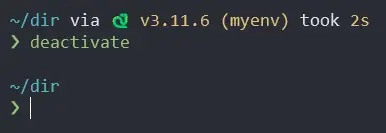
Python vides deaktivizēšana
10. Jauniniet pip uz jaunāko versiju
Ja pip joprojām nedarbojas, varat mēģināt jaunināt to uz jaunāko versiju. Lai to izdarītu, atveriet termināli un palaidiet šādu komandu:
python3 -m pip install --upgrade pip>
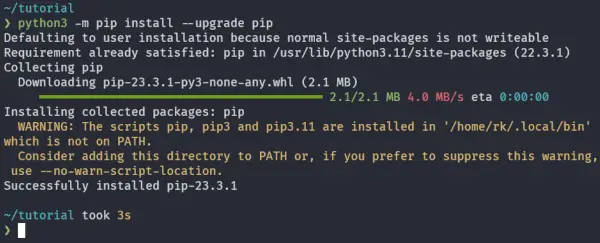
Pip jaunināšana uz jaunāko versiju
Paskaidrojums:
- python3 ir komanda, lai palaistu Python 3 tulku.
- -m liek Python palaist norādīto moduli kā skriptu.
- pip ir tā moduļa nosaukums, kas instalē Python pakotnes.
- uzstādīt ir pakotnes instalēšanas komanda.
- – jauninājums liek pip jaunināt norādīto pakotni uz jaunāko versiju.
Citiem vārdiem sakot, šī komanda liks pip lejupielādēt un instalēt jaunāko versiju.
Secinājums
Kļūda ar pip komandu, kas nav atrasta operētājsistēmā Linux var būt nomākta, taču tā ir izplatīta problēma ar vienkāršiem risinājumiem. Izmantojot iepriekš minētos risinājumus, varat novērst šo kļūdu un viegli turpināt Python pakotņu pārvaldību. Neaizmirstiet pielāgot risinājumus savam konkrētajam Linux izplatīšanai un konfigurācijai, un jūs ātri varēsit strādāt ar Python pakotnēm.
Lai uzzinātu vairāk par pip checkout Python PIP .
